Aktualizacja Apple iOS 16 przyniosła mnóstwo nowych funkcji do iPhone’ów, ale przeprojektowany ekran blokady z obsługą efektu głębi wygrywa. Kiedy to działa, poprawia wygląd tapety.
Jednak możesz się zastanawiać, dlaczego efekt głębi nie działa podczas wybierania tapety. W tym przewodniku dowiesz się, jak naprawić efekt głębi na ekranie blokady telefonu iPhone, jeśli nie działa.
Spis treści:
Jaki jest efekt głębi na ekranie blokady iOS 16?
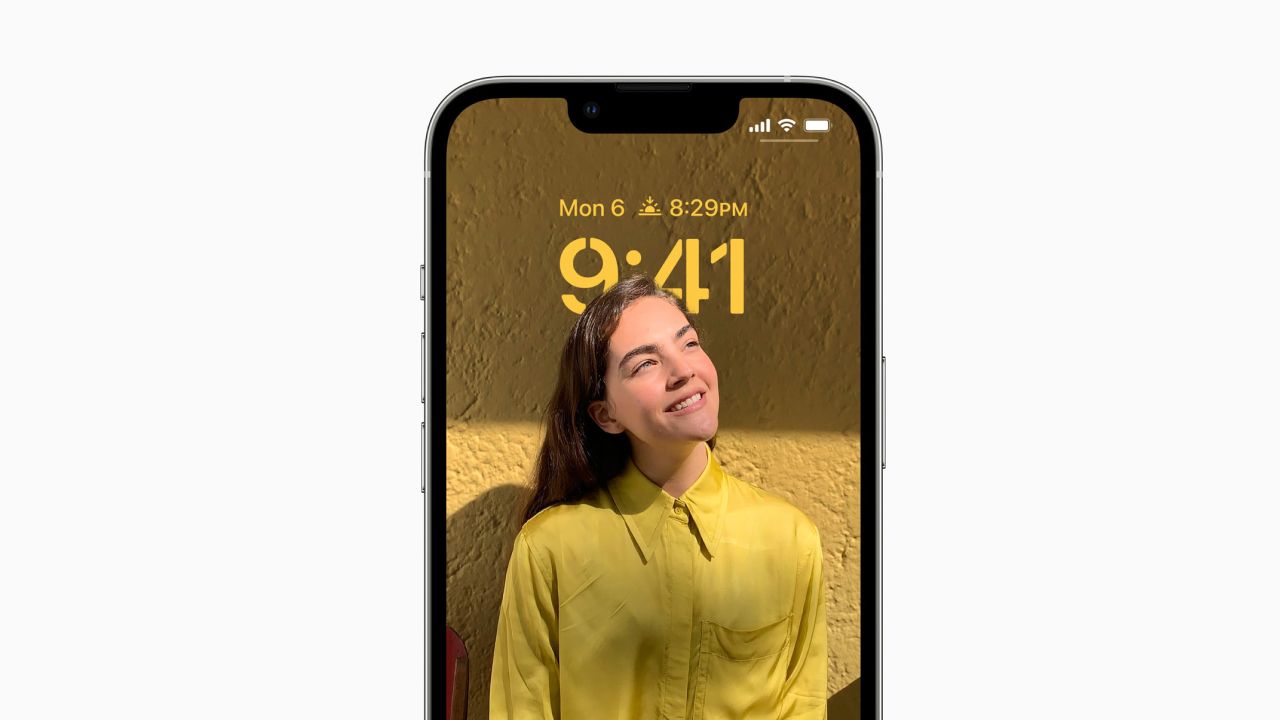 Źródło obrazu: Jabłko
Źródło obrazu: Jabłko
Aby odróżnić obiekt od tła, Twój iPhone z systemem iOS 16 wykorzystuje przetwarzanie obrazu oparte na sztucznej inteligencji. W rezultacie ekran blokady ma wielowarstwowy efekt.
Główny obiekt wychodzi na pierwszy plan, a zegar przesuwa się między pierwszym planem a tłem, dzięki czemu obiekt się wyróżnia. Jednak w zależności od miejsca, w którym znajduje się obiekt, niewielka część zegara na ekranie blokady jest ucinana.
Na przykład, jeśli wybierzesz tapetę ze sobą na pierwszym planie i świetnym tłem, zegar ekranu blokady będzie między tobą a tłem.
Wymagania dotyczące efektu głębi ekranu blokady na iPhonie
Przed przystąpieniem do rozwiązywania problemów z efektem głębi na telefonie iPhone upewnij się, że spełniasz wymagania wstępne. Aby efekt głębi działał na Twoim iPhonie, potrzebujesz:
- iOS 16 lub nowszy zainstalowany na Twoim iPhonie
- iPhone SE (2020), iPhone XR lub nowszy
- Odpowiednia tapeta z widocznym pierwszym planem
Depth Effect opiera się na procesorach A12 Bionic lub nowszych iPhone’ach, aby oddzielić pierwszy plan i tło od tapety. Tak więc, jeśli nie masz obsługiwanego iPhone’a, efekt głębi po prostu nie zadziała.
Wskazówki dotyczące rozwiązywania problemów, aby naprawić efekt głębi, który nie działa na ekranie blokady iOS
Funkcja Efekt głębi wymaga przede wszystkim iPhone’a z procesorem A12 Bionic. Jeśli spełniłeś wszystkie wymagania efektu głębi i nie możesz go uruchomić, wypróbuj te wskazówki dotyczące rozwiązywania problemów, aby upewnić się, że działa ponownie.
1. Zaktualizuj swój iPhone
Ponieważ efekt głębi jest funkcją oprogramowania, może zawierać błędy, ponieważ jest w początkowej fazie. Czasami Apple wydaje poprawki tych błędów w najnowszych aktualizacjach iOS, co jest jednym z powodów, dla których musisz zaktualizować iOS na swoim iPhonie.
Dlatego najlepiej sprawdzać dostępność aktualizacji i instalować je na swoim iPhonie. Oto jak sprawdzić najnowszą wersję iOS i zainstalować ją na swoim iPhonie:
Poczekaj na zakończenie i wybierz Zainstaluj po pobraniu aktualizacji. Twój iPhone uruchomi się ponownie i zainstaluje najnowszą aktualizację iOS. Po ponownym uruchomieniu sprawdź, czy efekt głębi działa, czy nie.
Jeśli na telefonie iPhone nie jest dostępna nowa aktualizacja, wypróbuj następujące rozwiązania.
2. Włącz efekt głębi na ekranie blokady
Być może wyłączyłeś opcję Efekt głębi, nawet jeśli ustawiłeś odpowiednią tapetę na ekranie blokady. Efekt głębi nie zadziała, jeśli wyłączyłeś tę opcję. Oto jak to włączyć:
Efekt głębi powinien działać na tapecie ekranu blokady Twojego iPhone’a, jeśli wcześniej go wyłączałeś.
3. Usuń widżety ekranu blokady
Widżety ekranu blokady są również częścią nowych funkcji w systemie iOS 16. Jeśli umieścisz jakiekolwiek widżety na ekranie blokady, efekt głębi nie będzie działać. To błąd, który wydaje się popełniać wielu użytkowników iOS 16. Będziesz musiał usunąć widżety z ekranu blokady, a oto jak:
Usunięcie widżetów ekranu blokady powinno automatycznie włączyć funkcję efektu głębi. Jeśli nie, włącz opcję Efekt głębi na ekranie blokady.
4. Wypróbuj inną tapetę ekranu blokady
Będziesz potrzebować tapety z tematem, który może dotrzeć do zegara na ekranie blokady. Ponadto tapeta powinna mieć akceptowalną rozdzielczość, aby funkcja Efekt głębi działała.
Niektóre tapety, nawet z widocznym i wyraźnym obiektem na pierwszym planie, mogą nie działać z efektem głębi. W takich przypadkach najlepiej przełączyć się na inną tapetę.
Jeśli jednak chcesz pozostać przy obecnej tapecie, musisz wprowadzić pewne zmiany. Możesz użyć narzędzi online do rozmycia części obrazu, zwłaszcza tła, aby pierwszy plan był bardziej widoczny.
Spróbuj ustawić edytowaną tapetę, a efekt głębi powinien teraz zacząć działać. Jeśli nie, powinieneś przełączyć się na inną tapetę.
Alternatywnie możesz wyszukać w Google niesamowite tapety z efektem głębi. Sprawdź jednak tzw r/tapeta z efektem głębi Społeczność Reddit dla niektórych niezawodnych tapet, które działają z efektem głębi.
5. Sprawdź format pliku tapety
Z jakiegoś powodu funkcja efektu głębi w systemie iOS nie działa dobrze z formatami PNG. Obecnie obsługuje tylko formaty JPEG i HEIC bez żadnych problemów. Jeśli nie wiesz, jak sprawdzić format pliku tapety, postępuj zgodnie z tymi instrukcjami:
Format pliku znajdziesz tuż obok metadanych obrazu w opcji Dostosuj. Jeśli widzisz PNG jako format pliku, przekonwertowanie obrazu PNG na JPG na iPhonie byłoby idealne.
6. Zmień położenie tematu tapety
Tapeta powinna automatycznie przełączyć się na efekt głębi po wybraniu odpowiedniej tapety. Jednak nie zawsze tak to działa. iOS może nie oddzielić pierwszego planu od tła, biorąc pod uwagę, że jest to algorytm sztucznej inteligencji.
Czasami trzeba ostrożnie zmienić położenie tapety, aby efekt głębi zadziałał. Oto jak możesz przenieść swoją obecną tapetę ekranu blokady:
W rezultacie efekt głębi powinien zacząć działać sam. Jeśli nie, będziesz musiał poszukać lepszej tapety dla efektu głębi.
7. Uruchom ponownie iPhone’a
Ponowne uruchomienie lub ponowne uruchomienie to najlepszy sposób na naprawienie błędu oprogramowania na dowolnym urządzeniu. W ostateczności należy ponownie uruchomić iPhone’a, aby sprawdzić, czy to rozwiąże problem. Na szczęście istnieją sposoby na ponowne uruchomienie iPhone’a, nawet jeśli przyciski nie działają.
Po ponownym uruchomieniu iPhone’a efekt głębi powinien działać idealnie. Jeśli nadal nie działa, najlepszym wyborem jest wypróbowanie różnych tapet.
Użyj efektu głębi na swoim iPhonie bez problemów
Mamy nadzieję, że w końcu udało Ci się uzyskać efekt głębi do pracy z tapetą iPhone’a. To doskonały sposób na ponowne zdefiniowanie ekranu blokady, dzięki czemu jest unikalny dla iPhone’ów. Ponadto efekt głębi działa z wieloma formatami obrazów i filtrami.
Jednak nie jest doskonały, ponieważ jest na początkowym etapie i przez jakiś czas może mieć takie problemy. Musisz więc upewnić się, że wybrałeś odpowiednią tapetę dla efektu głębi.
Oprócz godnych uwagi funkcji, takich jak dostosowywanie ekranu blokady, iOS 16 wprowadził także kilka fajnych funkcji, które znajdziesz tylko wtedy, gdy kopiesz trochę głębiej.

